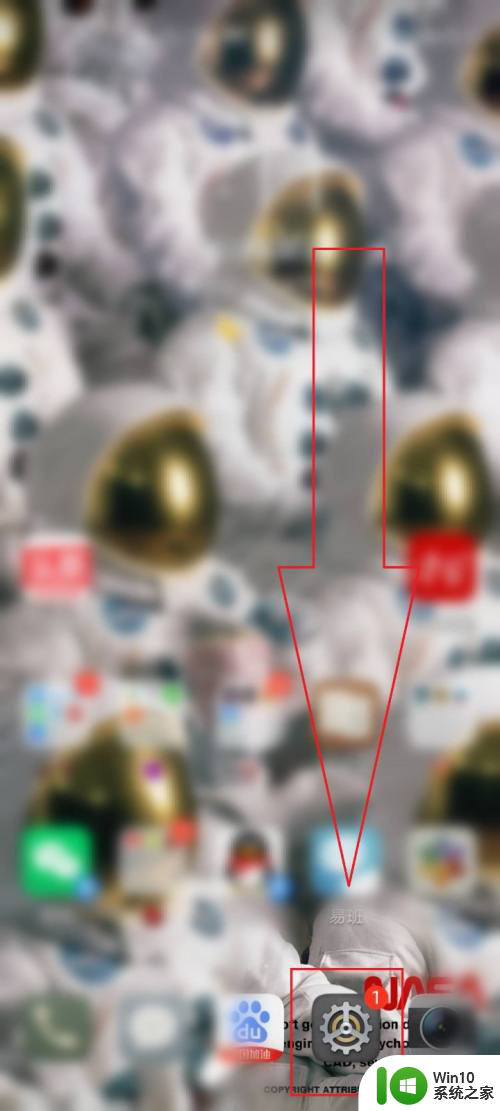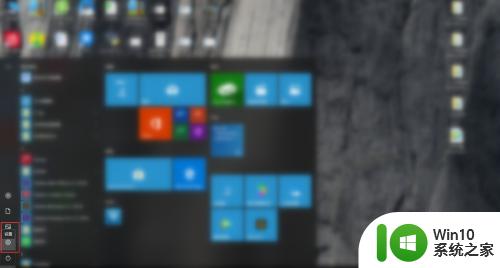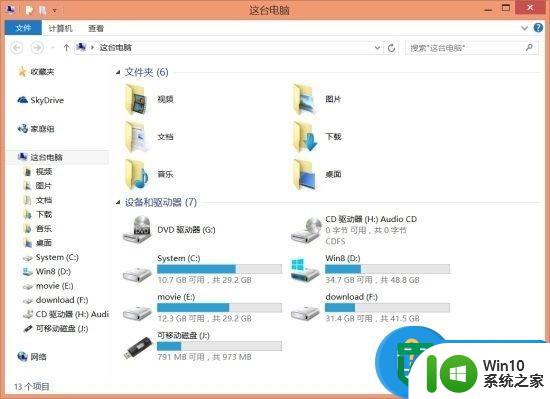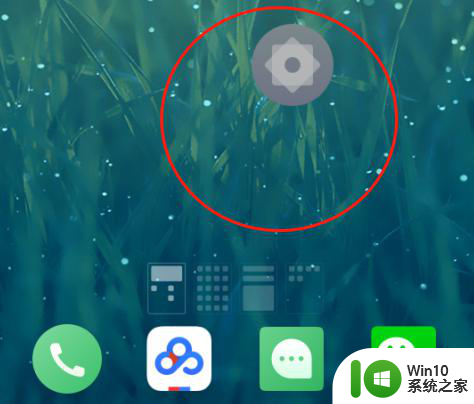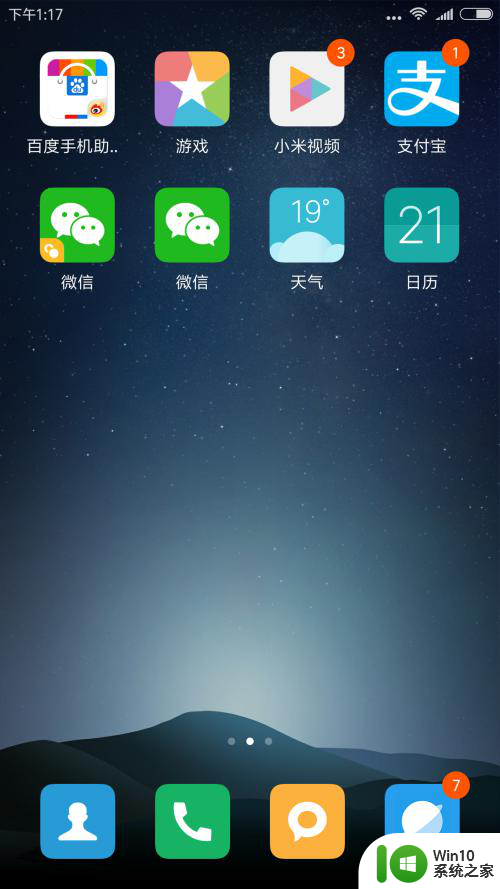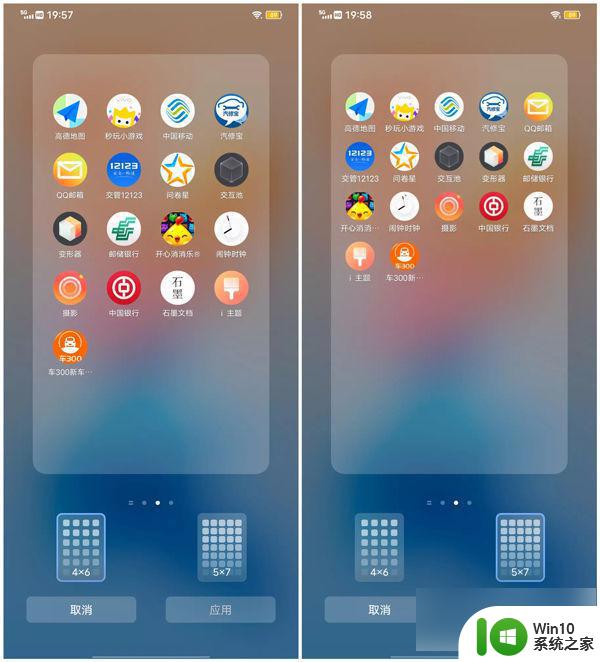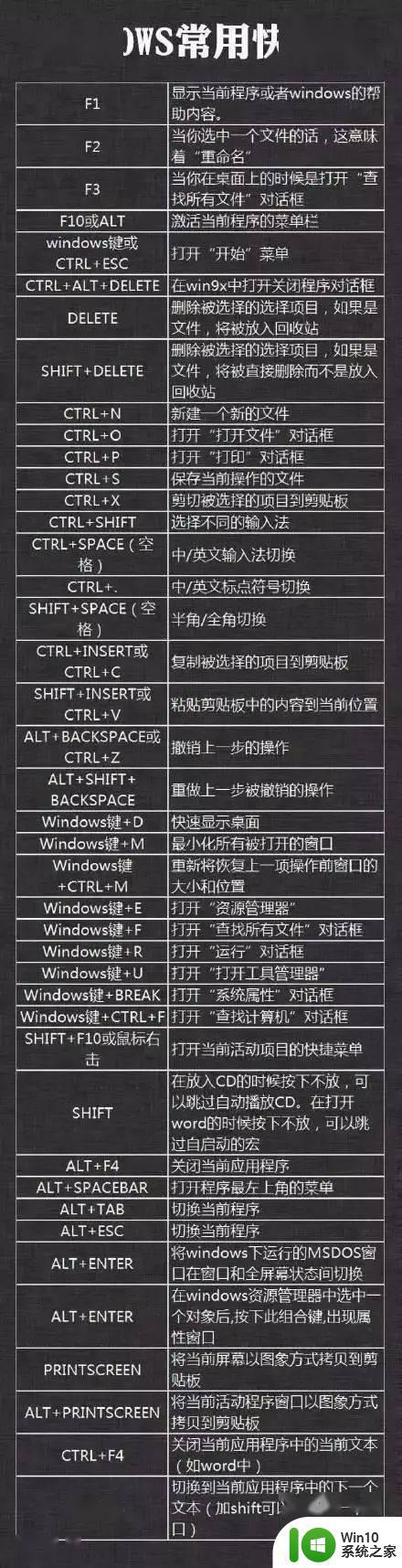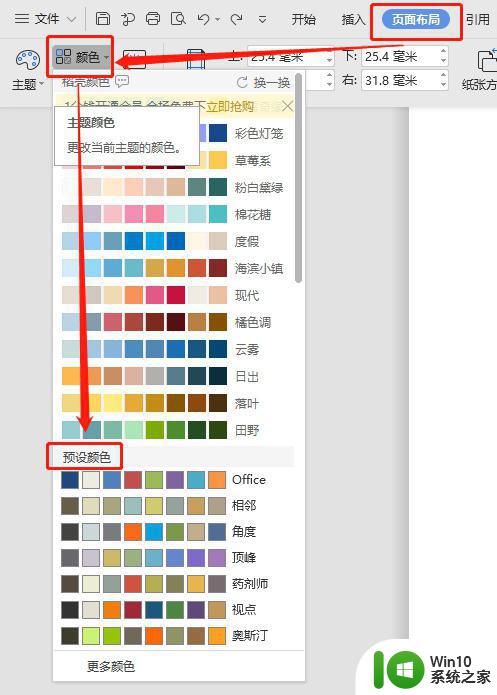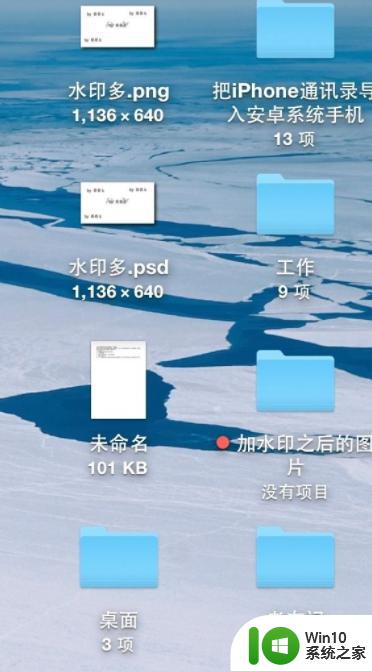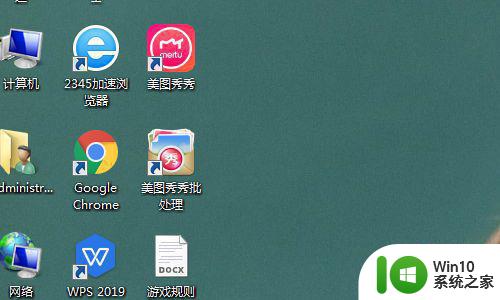怎么解除桌面布局已锁定状态 手机桌面布局锁定解除方法
更新时间:2023-11-06 12:14:31作者:yang
桌面布局的锁定状态经常出现在手机上,这可能是由于我们不小心按下了某些键或者启用了特定的设置,当我们想要调整桌面布局时,却发现无法移动或删除图标,这时候就需要解除桌面布局的锁定状态了。怎么解除桌面布局已锁定状态呢?下面我们将介绍一种简单有效的方法来解除手机桌面布局的锁定状态。
方法如下:
1打开“设置”,向下滑动屏幕。在“系统和设置”菜单栏中找到“桌面与最近任务”选项,点击进入。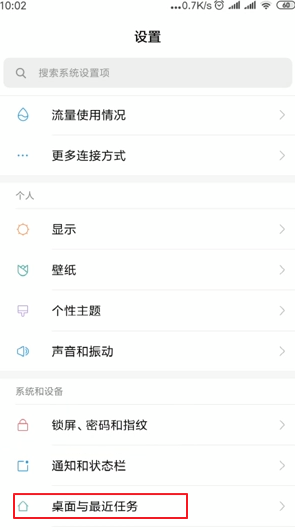 2在“桌面布局”菜单栏中找到“锁定桌面布局”,关闭“锁定桌面布局”的开关即可解除桌面锁定。
2在“桌面布局”菜单栏中找到“锁定桌面布局”,关闭“锁定桌面布局”的开关即可解除桌面锁定。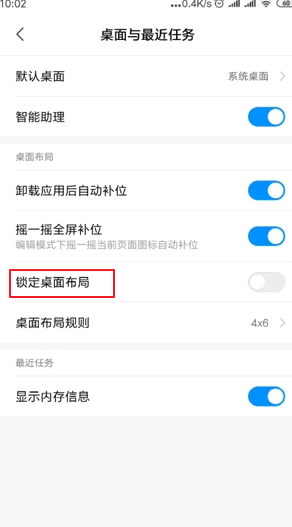 3返回到手机桌面,再次拖动应用程序,可以随意更改桌面布局。
3返回到手机桌面,再次拖动应用程序,可以随意更改桌面布局。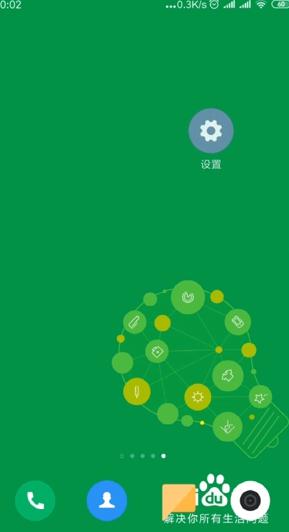 4如果打开“锁定桌面布局”的开关,桌面即可锁定。
4如果打开“锁定桌面布局”的开关,桌面即可锁定。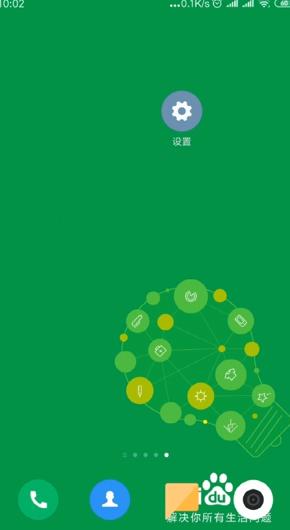 5总结如下。
5总结如下。
以上就是解除桌面布局已锁定状态的方法,如果您碰到同样的情况,请参照本文的方法来解决,希望这篇文章对您有所帮助。